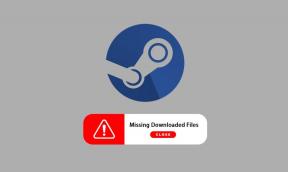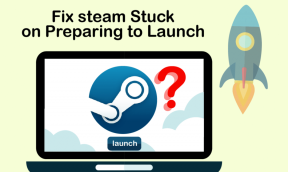Windows-ის ეკრანის სწრაფად გამორთვის 7 გზა
Miscellanea / / November 28, 2021
Windows-ის ეკრანის სწრაფად გამორთვის 7 გზა: გჭირდებათ მნიშვნელოვანი ზარის დასწრება? ან საჭიროა სასწრაფოდ სალონში წასვლა? როგორიც არ უნდა იყოს თქვენი გადაუდებელი შემთხვევა, არის სიტუაციები, როდესაც შეიძლება დაგჭირდეთ Windows-ის სწრაფად გამორთვა ეკრანი, რათა დაიცვათ თქვენი პირადი ნივთები იმ მზაკვრული მეგობრებისგან ან ბავშვებისგან, რომლებიც თქვენს გარშემო დარბიან ადგილი. აქ მოცემულია რამდენიმე გზა, რომლითაც შეგიძლიათ გამოიყენოთ თქვენი მონაცემების დაკარგვის ან ცვლილებისგან დასაცავად, კომპიუტერის ეკრანის მყისიერად გამორთვით, თუ მოულოდნელად დაგჭირდებათ მისი დატოვება.

შინაარსი
- Windows-ის ეკრანის სწრაფად გამორთვის 7 გზა
- მეთოდი 1: დააყენეთ თქვენი კომპიუტერი ძილის რეჟიმში
- მეთოდი 2: შეცვალეთ დენის ღილაკი და სახურავის პარამეტრები
- მეთოდი 3: დააყენეთ სიმძლავრის და ძილის პარამეტრები
- მეთოდი 4: გამოიყენეთ BAT სკრიპტი
- მეთოდი 5: გამოიყენეთ მონიტორის გამორთვის პროგრამა
- მეთოდი 6: გამოიყენეთ Dark Tool
- მეთოდი 7: გამოიყენეთ Blacktop Tool
Windows-ის ეკრანის სწრაფად გამორთვის 7 გზა
დარწმუნდით, რომ შექმენით აღდგენის წერტილი მხოლოდ იმ შემთხვევაში, თუ რამე არასწორია.
მეთოდი 1: დააყენეთ თქვენი კომპიუტერი ძილის რეჟიმში
იმისათვის, რომ ვინმემ არ შეძლოს წვდომა თქვენს კომპიუტერში, სანამ არ ხართ, შეგიძლიათ დააძინოთ თქვენი მოწყობილობა. ეს მეთოდი მათთვისაა, ვისაც არ აინტერესებს თქვენი შესვლის პაროლის აკრეფა, როცა დაბრუნდებით. გარდა ამ დამატებითი ნაბიჯისა, ეს არის ყველაზე მარტივი რამ, რისი გაკეთებაც შეგიძლიათ, როცა ჩქარობთ. თქვენი კომპიუტერის დასაძინებლად,
გამოიყენეთ დაწყების მენიუ
1.დააწკაპუნეთ დაწყების ხატულა მდებარეობს თქვენს დავალების პანელი.
2.ახლა დააწკაპუნეთ დენის ხატულა მის ზემოთ და დააჭირეთ "დაიძინე’.

3.თქვენი მოწყობილობა დაიძინებს და ეკრანი მყისიერად გაშავდება.
გამოიყენეთ კლავიატურის მალსახმობი
1. გადადით სამუშაო მაგიდაზე ან თქვენს მთავარ ეკრანზე.
2.დააჭირე Alt + F4 თქვენს კლავიატურაზე.
3. ახლა აირჩიეთ "დაიძინე''-დანრისი გაკეთება გსურთ კომპიუტერმა?ჩამოსაშლელი მენიუ.
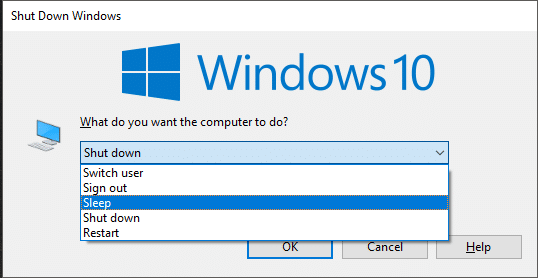
4.თქვენი მოწყობილობა დაიძინებს და ეკრანი მყისიერად გაშავდება.
თუ თქვენ ხართ ვინმე, ვისაც სძულს პაროლების აკრეფა და ხელახლა აკრეფა, სცადეთ შემდეგი მეთოდები, რომლებიც მხოლოდ გამორთავს თქვენი მოწყობილობის ეკრანს დაძინების ნაცვლად.
მეთოდი 2: შეცვალეთ დენის ღილაკი და სახურავის პარამეტრები
თქვენი Windows საშუალებას გაძლევთ დააკონფიგურიროთ რა მოხდება, როდესაც დააჭირეთ ჩართვის ღილაკს ან უბრალოდ დახურავთ ლეპტოპის თავსახურს. ასე რომ, შეგიძლიათ დააკონფიგურიროთ ისე, რომ გამორთოთ ეკრანი ერთ ან ორივე შემთხვევაში. გაითვალისწინეთ, რომ ნაგულისხმევად, თქვენი კომპიუტერი გამორთულია ძილის რეჟიმში ორივე ამ მოქმედების შესრულებისას.
ამ პარამეტრების შესაცვლელად,
1. ტიპი "მართვის პანელითქვენს ამოცანების პანელზე საძიებო ველში.
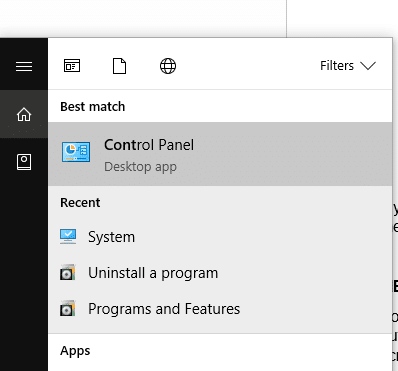
2. დააწკაპუნეთ მოწოდებულ მალსახმობზე პანელის გასახსნელად.
3. დააწკაპუნეთ "აპარატურა და ხმა’.
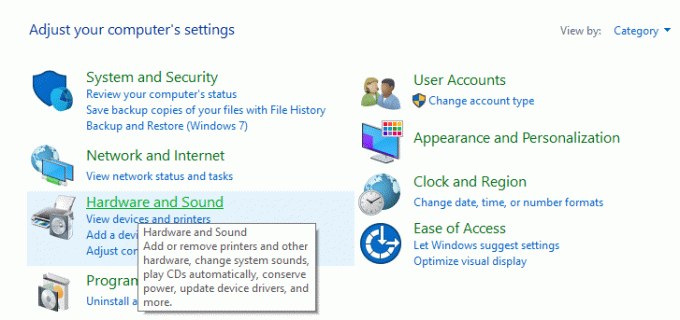
4. დააწკაპუნეთ "დენის ოფციები’.

5. მარცხენა ფანჯრიდან აირჩიეთ 'აირჩიეთ, რას აკეთებს დენის ღილაკი’.
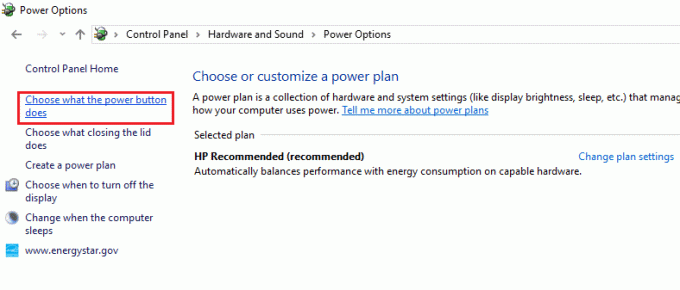
6. სისტემის პარამეტრების გვერდი გაიხსნება სადაც შეგიძლიათ დააკონფიგურირეთ რა მოხდება, როდესაც თქვენ დააჭერთ დენის ღილაკს თქვენს მოწყობილობაზე ან რა მოხდება, როდესაც დახურავთ მის თავსახურს.

7. შეგიძლიათ დააყენოთ სხვადასხვა კონფიგურაცია იმის შესახებ, თუ რა მოხდება, როდესაც თქვენი მოწყობილობა მუშაობს ბატარეაზე ან როდესაც ის ჩართულია. კონფიგურაციის შესაცვლელად, უბრალოდ დააწკაპუნეთ ჩამოსაშლელ მენიუზე და აირჩიეთ 'გამორთეთ ჩვენება“ სიიდან.
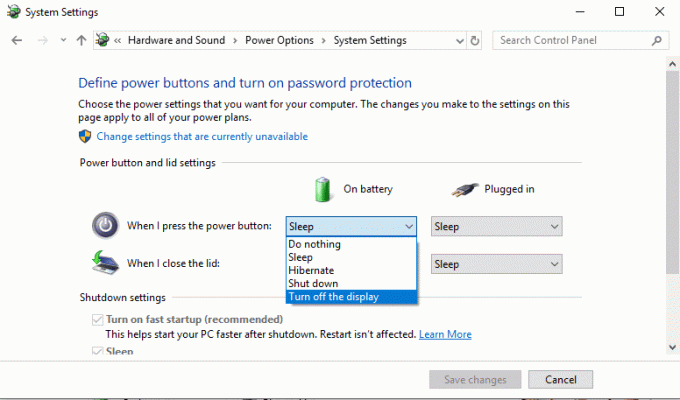
8. როგორც კი კმაყოფილი იქნებით კონფიგურაციით, დააწკაპუნეთ "Ცვლილებების შენახვა“ გამოიყენონ ისინი.
9. გაითვალისწინეთ, რომ თუ დააყენეთ "გამორთეთ ჩვენებაკონფიგურაცია ჩამრთველი ღილაკი, თქვენ მაინც შეგიძლიათ გამორთოთ ჩვენი მოწყობილობა ჩართვის ღილაკის გამოყენებით, რამდენიმე წამის განმავლობაში დაჭერით.
მეთოდი 3: დააყენეთ სიმძლავრის და ძილის პარამეტრები
ზოგჯერ შეიძლება მოულოდნელად დაგჭირდეთ თქვენი კომპიუტერის დატოვება ისე, როგორც არის, ისე, რომ არ დაგჭირდეთ ერთი ღილაკის დაჭერის მომენტიც კი. ასეთ შემთხვევებში, შეიძლება დაგჭირდეთ თქვენი კომპიუტერის ავტომატურად გამორთვა Windows-ის ეკრანის გარკვეული დროის შემდეგ. ამისათვის შეგიძლიათ დააყენოთ Windows-ის სიმძლავრის და ძილის პარამეტრები, რათა გამორთოთ ეკრანი წინასწარ განსაზღვრული დროის ლიმიტის შემდეგ. ამ პარამეტრების შესაცვლელად,
1. ტიპი "ძალა და ძილითქვენს ამოცანების პანელზე საძიებო ველში.
2. გასახსნელად დააწკაპუნეთ მითითებულ მალსახმობზე კვების და ძილის პარამეტრები.

3. ახლა, თქვენ შეძლებთ დააყენოთ, როდესაც ეკრანი გაქრება ან მაშინაც კი, როცა მოწყობილობა იძინებს.
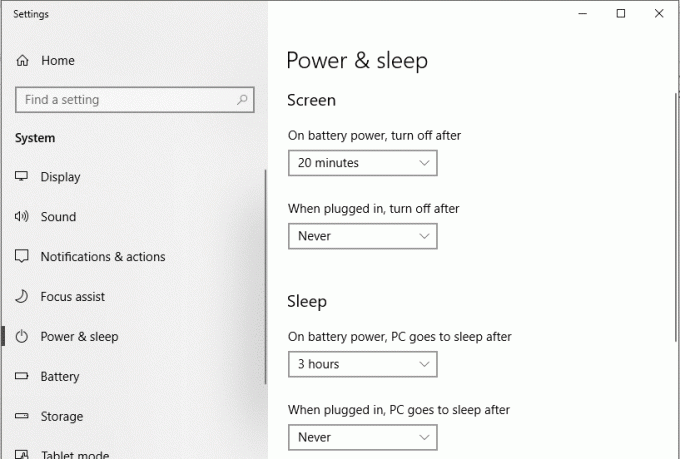
4. რათა დააყენეთ თქვენთვის სასურველი პერიოდი, უბრალოდ დააწკაპუნეთ ჩამოსაშლელ მენიუზე და აირჩიეთ საჭირო ვარიანტი. (აირჩიეთ „1 წუთი“, თუ გსურთ ეკრანი რაც შეიძლება მალე გამორთოთ.)
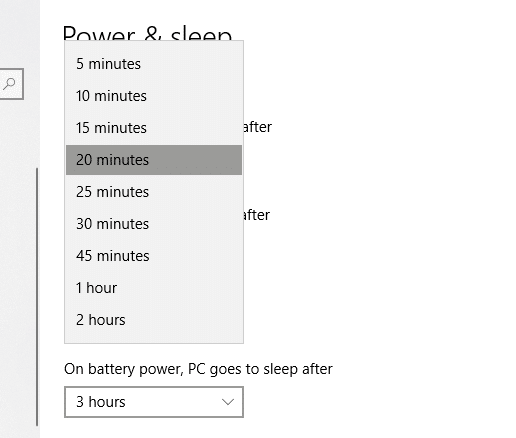
5. ეკრანის ავტომატური გამორთვა და ძილის პარამეტრები გამოყენებული იქნება.
მეთოდი 4: გამოიყენეთ BAT სკრიპტი
Batch ფაილი, რომელსაც ასევე უწოდებენ BAT ფაილი, არის სკრიპტის ფაილი, რომელიც შეიცავს ბრძანებების სერიას, რომელიც გვინდა შესრულდეს ბრძანების ხაზის ინტერპრეტატორის მიერ. Შეგიძლიათ გამოიყენოთ 'ეკრანის გამორთვასკრიპტი, რომ მარტივად და უსაფრთხოდ გამორთოთ თქვენი მოწყობილობის ეკრანი. ეს სკრიპტი ხელმისაწვდომია მისამართზე Microsoft TechNet საცავი. ეკრანის გამორთვის სკრიპტის გამოსაყენებლად,
1.ჩამოტვირთეთ BAT ფაილი მოცემული ბმული.
2. განათავსეთ ფაილი ისეთ ადგილას, საიდანაც მარტივად შეძლებთ მასზე წვდომას, როგორც დესკტოპს. თქვენ ასევე შეგიძლიათ დაამაგროთ ის თქვენს დავალების პანელზე ან დაწყების მენიუში.
3. დააწკაპუნეთ მაუსის მარჯვენა ღილაკით BAT ფაილზე და აირჩიეთ „გაშვება როგორც ადმინისტრატორი“, რათა გამორთოთ Windows ეკრანი.
მეთოდი 5: გამოიყენეთ მონიტორის გამორთვის პროგრამა
გამორთეთ მონიტორი არის შესანიშნავი პროგრამა თქვენი მოწყობილობის ეკრანის გამორთვისთვის, რომელიც საშუალებას გაძლევთ შეასრულოთ დავალება დესკტოპის მალსახმობზე დაწკაპუნებით ან, კიდევ უკეთესი, პირდაპირ კლავიატურის მალსახმობზე დაწკაპუნებით. გარდა ამისა, ის ასევე შეიცავს კომპიუტერის მართვის სხვადასხვა ფუნქციებს, როგორიცაა კლავიატურის დაბლოკვა და დაბლოკვის მაუსი. იმისათვის, რომ გამორთოთ ეკრანი დესკტოპის მალსახმობის გამოყენებით, საჭიროა მხოლოდ ორჯერ დააწკაპუნოთ მასზე.
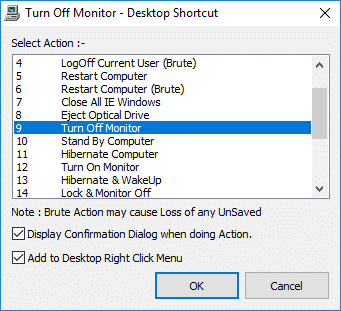
მეთოდი 6: გამოიყენეთ Dark Tool
Dark არის კიდევ ერთი ინსტრუმენტი, რომელიც შეგიძლიათ გამოიყენოთ თქვენი ეკრანის სწრაფად გამორთვისთვის. წინა მეთოდებისგან განსხვავებით, თქვენ უნდა დააინსტალიროთ ეს ინსტრუმენტი თქვენს კომპიუტერში.
1.ჩამოტვირთეთ და დააინსტალირეთ ბნელა აქედან.
2. გაუშვით ინსტრუმენტი თქვენს დავალების პანელზე ხატის შესაქმნელად.
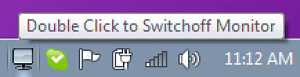
3. ეკრანის გამორთვა, უბრალოდ დააწკაპუნეთ ხატულაზე.
მეთოდი 7: გამოიყენეთ Blacktop Tool
Შეგიძლიათ გამოიყენოთ შავი ტოპი ეკრანის გამორთვა კლავიატურის მალსახმობის გამოყენებით. დაინსტალირების შემდეგ, BlackTop მდებარეობს თქვენი სისტემის უჯრაზე. თქვენ ასევე შეგიძლიათ ჩართოთ ან გამორთოთ ინსტრუმენტი Windows-ის გაშვებისას. ეკრანის გამორთვისთვის საკმარისია დააჭიროთ Ctrl + Alt + B.
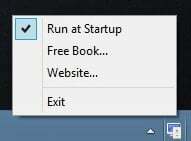
ეს იყო რამდენიმე მეთოდი, რომლითაც შეგიძლიათ გამოიყენოთ კომპიუტერის ეკრანის სწრაფად გამორთვა და ყველა თქვენი პირადი ნივთის შესანახად, იმ შემთხვევაში, თუ დაგჭირდებათ თქვენი მოწყობილობის დაუყოვნებლივ დატოვება.
რეკომენდებულია:
- Windows 10-ში შეასწორეთ კომპიუტერი ძილის რეჟიმში არ გადადის
- 8 საუკეთესო WhatsApp ვებ რჩევა და ხრიკი?
- როგორ მოვატრიალოთ თქვენი კომპიუტერის ეკრანი
- 10 გზა მყარ დისკზე სივრცის გასათავისუფლებლად Windows 10-ზე
ვიმედოვნებ, რომ ეს სტატია სასარგებლო იყო და ახლა თქვენ შეგიძლიათ მარტივად გამორთეთ თქვენი Windows ეკრანი, მაგრამ თუ ჯერ კიდევ გაქვთ რაიმე შეკითხვები ამ სახელმძღვანელოსთან დაკავშირებით, მოგერიდებათ დაუსვათ ისინი კომენტარების განყოფილებაში.